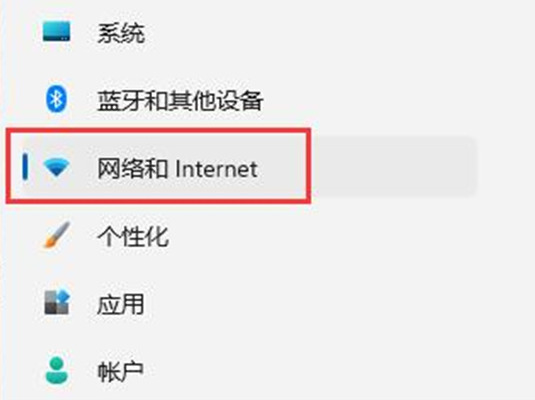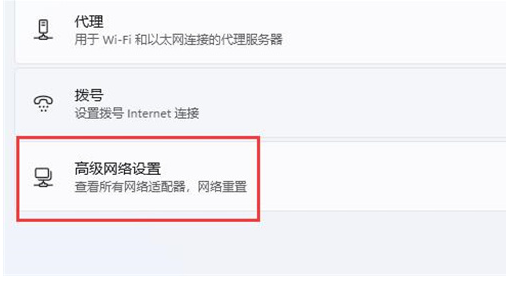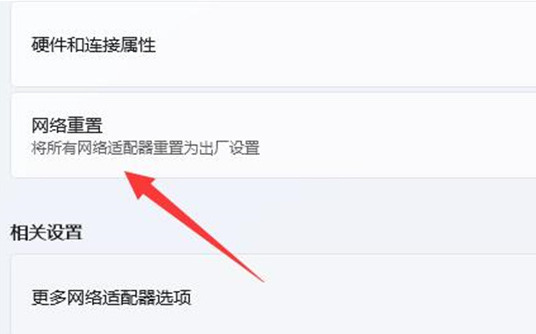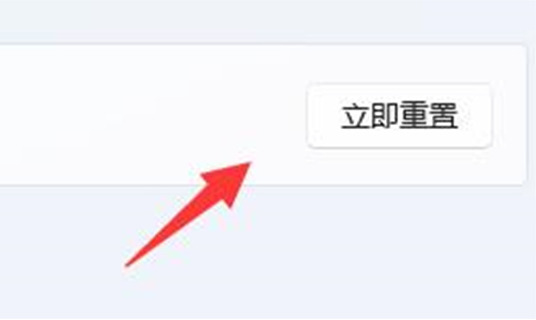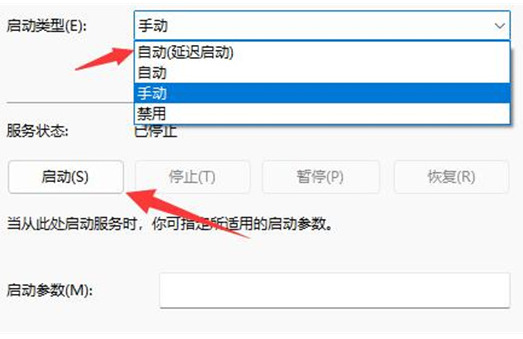win11任务栏网络图标打不开设置面板怎么解决?
大家好,今天教大家如何解决win11任务栏网络图标打不开设置面板的问题。有时候我们点击任务栏上的网络图标,却无法打开对应的设置面板,这该怎么办呢?其实,我们可以尝试重置功能或者检查相关服务是否被禁用了。下面是详细的步骤,一起来看看吧!
解决方法如下:
方法一:
1、“win+i”快捷键进入到“设置”界面中,在这里需要点击左侧栏中的“网络和internet”选项。
2、随后需要点击右侧中的“高级网络设置”。
3、之后点击右侧中的“网络重置”选项。
4、然后点击其下方中的“立即重置”按钮就可以了。
方法二:
1、点击左下角任务栏中的搜索框,输入“服务”选项并打开。
2、进入到“服务”界面之后,需要找到右侧中的“WLAN AutoConfig”服务双击打开,然后在打开的窗口中,将“启动类型”设置为“自动”,并点击“服务状态”中的“启动”按,最后点击“确定”保存就可以了。
相关文章
- win11添加删除程序在哪里?win11添加删除程序详解
- win11 24h2怎么升级?win11 24h2安装教程
- win11杜比音效打不开怎么办?win11杜比音效打不开问题解析
- win11怎么修改TPC协议?win11更改TPC协议操作方法
- win11你的设备只能访问本地网络中的其他设备怎么办?
- win11缩放比例125%还是150%怎么办?win11缩放比例多少正常解析
- win11夜间模式关不掉怎么办?win11夜间模式关不掉没反应解析
- win11开机需要登录怎么办?win11开机需要登录的解决方法
- win11网卡驱动程序不正常上不了网怎么修复?
- windows11右键很慢怎么办?win11右键很慢问题解析
- win11任务栏突然不见了怎么办?win11找回任务栏操作方法
- win11登录微软账号一直转圈怎么办?win11不能登录微软账户解决方法
- win11安全中心变成英文了怎么办?win11安全中心变成英文了怎么解决
- win11的输入法如何打日语?win11的输入法如何打日语方法教程
- win11网络和共享中心打不开找不到应用程序怎么解决?
- win11账号如何修改为默认头像?win11账号头像恢复默认方法